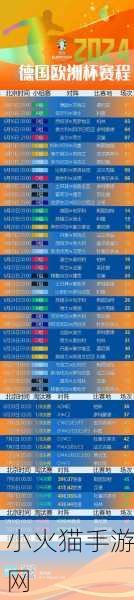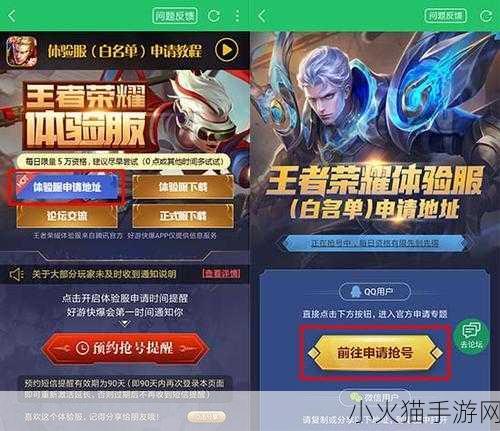本文目录导读:
《生化危机 5 安装出错不用慌,多种解决方法来帮忙》

在游戏的世界里,生化危机系列一直备受玩家们的喜爱,当满心欢喜地准备畅玩《生化危机 5》时,却遭遇安装出错的问题,这无疑会让人感到十分沮丧,别担心,本文将为您详细介绍生化危机 5 安装出错的各种解决方法,帮助您顺利踏上恐怖冒险之旅。
常见安装出错类型及原因
在探讨解决方法之前,我们先来了解一下生化危机 5 安装出错的常见类型及可能的原因。

1、文件损坏:下载的安装文件在传输过程中可能出现部分数据丢失或损坏,导致安装无法正常进行。
2、系统兼容性问题:游戏可能与您当前的操作系统版本、硬件配置不兼容,从而引发安装错误。
3、缺少必要的运行库和组件:DirectX、.NET Framework 等,如果系统中缺少这些必要的组件,游戏安装可能会失败。
4、杀毒软件或防火墙干扰:有时,杀毒软件或防火墙可能会误将游戏安装程序中的某些文件识别为威胁,从而阻止安装。
5、磁盘空间不足:如果您的硬盘空间不足以容纳游戏的安装文件和后续的运行数据,安装也会出错。
解决方法
(一)检查安装文件完整性
1、重新下载安装文件
如果您是从网上下载的游戏安装包,建议您到官方或可靠的游戏下载平台重新下载,在下载过程中,尽量避免网络中断或其他干扰,以确保文件完整下载。
2、使用校验工具
部分游戏下载网站会提供安装文件的校验码或校验工具,您可以使用这些工具来检查已下载的安装文件是否完整,如有损坏,及时重新下载。
(二)解决系统兼容性问题
1、更新操作系统
确保您的操作系统为最新版本,可通过系统设置中的“更新和安全”选项进行检查和更新。
2、查看游戏的系统要求
在游戏官方网站或游戏包装盒上,通常会标明游戏的最低和推荐系统配置要求,对比您的电脑配置,如不满足要求,考虑升级硬件或更换电脑。
3、以兼容模式运行安装程序
右键单击安装程序,选择“属性”,在“兼容性”选项卡中,勾选“以兼容模式运行这个程序”,并选择一个适合的操作系统版本,如 Windows 7 或 Windows XP。
(三)安装必要的运行库和组件
1、DirectX
您可以从微软官方网站下载最新的 DirectX 安装程序进行安装。
2、.NET Framework
同样在微软官方网站,您可以找到并下载适合您系统的.NET Framework 版本。
3、其他组件
根据游戏的要求,可能还需要安装 Visual C++ 运行库、PhysX 等组件,您可以在游戏官方网站或相关的游戏论坛上找到具体的安装指南和下载链接。
(四)关闭杀毒软件和防火墙
在安装游戏之前,暂时关闭您的杀毒软件和防火墙,安装完成后,再重新开启,但请注意,在关闭杀毒软件和防火墙期间,不要进行其他可能存在风险的网络操作。
(五)清理磁盘空间
1、删除不必要的文件和程序
检查您的硬盘,删除一些不再使用的文件、软件和临时文件,以释放更多的磁盘空间。
2、扩展磁盘空间
如果您的硬盘空间实在不足,可以考虑使用外部硬盘、移动硬盘来扩展存储空间,或者对现有硬盘进行分区调整和扩容。
具体案例分析
以下是一些玩家在安装生化危机 5 时遇到的具体问题及解决方法:
案例一:
玩家 A 在安装生化危机 5 时,提示“安装程序无法创建目录”。
解决方法:检查安装路径是否存在中文或特殊字符,将安装路径修改为全英文路径,问题得到解决。
案例二:
玩家 B 安装过程中一直卡在某个进度不动,最终安装失败。
解决方法:尝试暂停其他正在运行的程序,释放系统资源,如果仍然不行,关闭杀毒软件和防火墙后重新安装,成功完成安装。
案例三:
玩家 C 安装完成后,启动游戏时提示“缺少 d3dx9_43.dll”文件。
解决方法:从网上下载 d3dx9_43.dll 文件,并将其放置在游戏安装目录下的 System32 文件夹中,或者安装最新的 DirectX 运行库,解决了问题。
注意事项
1、在进行任何操作之前,建议您备份重要的数据和文件,以防万一。
2、如果您对电脑操作不太熟悉,建议寻求专业人士的帮助,避免因误操作导致系统故障。
3、对于一些复杂的问题,如果上述方法都无法解决,您可以联系游戏的官方客服或在相关的游戏论坛上寻求更多的帮助和建议。
生化危机 5 安装出错并不可怕,只要您按照上述方法逐一排查和解决,相信很快就能顺利进入游戏,体验紧张刺激的恐怖之旅。
文章来源:游戏爱好者论坛